本文简介:关键词:局域网共享设置软件,win7局域网共享设置,局域网共享管理软件,共享文件夹无权限访问当前,很多单位的局域网中都设置了文件共享文件服务器,并且常常设置共享文件供局域网用户访问,便于大家实现资源共享和协同工作。同时,为了保护共享文件的安全,需要设置共享文件的不同访问权限,也就是让不同的员工可以访问共享文件的权限有所不同。但是,由于windows不同操作系统的共享文件访问常常存在兼容性问题,同时

关键词:局域网共享设置软件,win7局域网共享设置,局域网共享管理软件,共享文件夹无权限访问
当前,很多单位的局域网中都设置了文件共享文件服务器,并且常常设置共享文件供局域网用户访问,便于大家实现资源共享和协同工作。同时,为了保护共享文件的安全,需要设置共享文件的不同访问权限,也就是让不同的员工可以访问共享文件的权限有所不同。但是,由于windows不同操作系统的共享文件访问常常存在兼容性问题,同时设置共享文件的权限也不尽相同,使得网管员常常无法顺利设置共享文件的权限。为此,本文提供了较为详实的设置共享文件访问权限的方法,供广大用户参考使用。
方法一、通过操作系统的文件访问权限设置功能、共享文件权限设置功能来设置共享文件访问权限、管理共享文件访问行为。
具体如下:
假设A和B两台计算机组成了局域网,其中A计算机的文件夹cs下有两个共享的同级目录01和02,要在A计算机上进行设置。
选中管理工具→本地安全策略,双击“网络访问:本地帐户的共享和安全模式”,将默认设置“仅来宾→本地用户以来宾身份验证”,更改为“经典→本地用户以自己的身份验证”,输入用户名和密码来登录A计算机。若不对网络访问模式进行更改,//计算机名/guest为灰色不可用,无法输入用户名和密码。
如果B计算机的用户名不是Administrator,不要开启A计算机的guest,否则B计算机默认使用guest登录A计算机,无法选择A计算机内本地的帐户来登录。
选中管理工具→计算机管理→本地用户和组,用鼠标右键单击所展开目录中的“用户”文件夹,在弹出的快捷菜单中选择“新用户”命令。
打开“新用户”对话框,在“用户名”编辑框中输入用户名。取消选中“用户下次登录时须更改密码”复选框,单击“创建”按钮完成。
创建新用户在“密码”编辑框留空,否则从B计算机网络访问A计算机时,使用对应的用户名和密码有时无法登录。
展开“用户”文件夹,用鼠标右键单击创建的新用户,在弹出的快捷菜单中选择“设置密码”命令,A计算机的每个新用户都要设置对应的密码,B计算机使用密码为空的用户名有时无法登录。
打开“01→共享和安全”对话框,选中共享此文件夹→用户数限制:该选项是限制同时访问该共享文件夹的人数限制,如果设置为10,则第11个人无法访问该共享文件夹。
切换到“权限”按钮,保留默认的Everyone用户名,所有登录A计算机的用户都有只读权限,单击“添加”按钮。
在打开的“选择用户和组”对话框中依次单击“高级”→“立即查找”按钮,在“搜索结果”列表框中选择用户(如01),依次单击“确定”→“确定”按钮。
返回“01→共享和安全”对话框,在“权限”选项卡中选中添加的用户(如01),在“01的权限”列表中选中“完全控制→允许”复选框,单击“应用”按钮。
切换到“安全”选项卡,单击“添加”按钮查找并添加“权限”选项卡中的新用户(如01),选中“完全控制→允许”复选框,单击“确定”按钮。
提示:如果只在“权限”选项卡中设置用户权限,而没有在“安全”选项卡中设置,则用户在通过网络访问共享文件夹时将只能看到而不能打开共享文件夹。
重复上述步骤设置02文件夹的共享权限和安全权限,文件夹02只对用户02有写入和删除的权限,但对Everyone用户(如01)有只读权限。
方法二、通过专门的共享文件访问控制软件、共享文件权限设置软件来实现配置共享文件的访问权限。
虽然通过操作系统可以实现共享文件访问权限的设置,但是一方面由于操作系统共享文件访问权限的设置较为复杂,一般的网管员很难完全掌握,常常出现共享文件无法正常访问的情况;另一方面,操作系统的共享文件访问权限设置功能较为薄弱,始终无法实现有效的共享文件访问管理和控制。例如,我们常常需要实现只能查看共享文件而禁止复制共享文件、只能修改共享文件但禁止删除共享文件、只能打开共享文件、读取共享文件而禁止将共享文件另存为本地等等,这些共享文件访问管理功能常常通过操作系统无法实现。为此,我们需要借助第三方共享文件夹管理软件来实现。
例如,有一款“安企神共享文件夹管理软件”(下载地址:/gxwjjm.html),只需要在设置了共享文件的电脑部署后,就可以详细设置共享文件的访问权限,可以完全实现只允许读取共享文件而阻止复制共享文件、只允许查看共享文件但阻止另存为本地、只允许修改共享文件而阻止删除共享文件,从而可以完全防止共享文件被随意访问的情况发生。同时,还可以设置不同用户访问共享文件的不同权限,甚至还可以添加访问共享文件的用户(与操作系统账号无关),并且还可以为共享文件设置访问密码,防止未经授权或不需要密码就可以随意访问共享文件的情况发生,极大地保护了共享文件的安全。如下图所示:
图:安企神共享文件夹加密软件、共享文件访问管理软件
此外,安企神共享文件加密软件的操作使用非常简单,只需要点点鼠标就可以实现共享文件访问权限的设置,极大地方便了网管员的使用。
总之,设置共享文件访问权限、管理服务器共享文件访问使用,一方面需要充分发挥操作系统在文件访问权限设置方面的功能,另一方面也需要借助专门的共享文件加密软件或共享文件夹访问控制软件,较终才可以实现共享文件访问权限的全面管理,较大限度保护共享文件的安全。
Mac系统神器:安企神Mac电脑监控软件,数据安全无忧
Mac系统神器:安企神Mac电脑监控软件,数据安全无忧
作为一款专为Mac系统打造的电脑监控软件,安企神监控软件为用户提供了全面的数据安全保障。无论是对于个人用户还是企业用户而言,数据的安全性都是至关重要的。在当今信息时代,数据的流通与共享已经成为了常态,但与此同时,黑客攻击、病毒感染等安全威胁也层出不穷。为了保障用户的数据安全,安企神监控软件应运而生。下面我们来详细了解一下安企神电脑监控软件详细信息。

一、安企神电脑监控软件有哪些功能?
以下是安企神电脑监控软件的部分功能详解:
1、屏幕实时监控 :可以实时查看员工电脑的屏幕操作,并支持多屏幕同时监控,类似于观看自己的屏幕。此外,还可以进行屏幕录像,并支持远程在线观看录像回放。
2、上网行为监控 :全面监管员工的上网行为,包括访问的网站、收发的电子邮件、网络流量占用等。这不仅可以为绩效考核和IT管理提供依据,还可以有效防止数据泄密。
3、外发文件管控 :禁止用户通过即时通讯软件、电子邮件、浏览器、网盘等途径外发文件,从而降低企业内部泄密风险。
4、上网时间管控 :允许管理员设置策略,只允许电脑在指定的时间段内使用网络。
5、流量监控 :可以查看企业内部的网络带宽使用状况,包括实时的网络流量以及指定员工的网络流量使用记录。
6、聊天记录监控 :可以实时监控并记录主流聊天软件的聊天记录,如微信、QQ、钉钉等。
7、邮件收发监控 :实时监控指定邮箱的接收和发送的邮件内容。
8、文件操作记录 :实时记录文件的拷贝、剪切、删除、移动、重命名等操作。
9、U盘拔插监控 :实时监控U盘的插入和拔出,以及U盘复制和带走的文件。
10、多平台支持 :除了支持Mac电脑端监控外,还支持Windows和Linux平台。
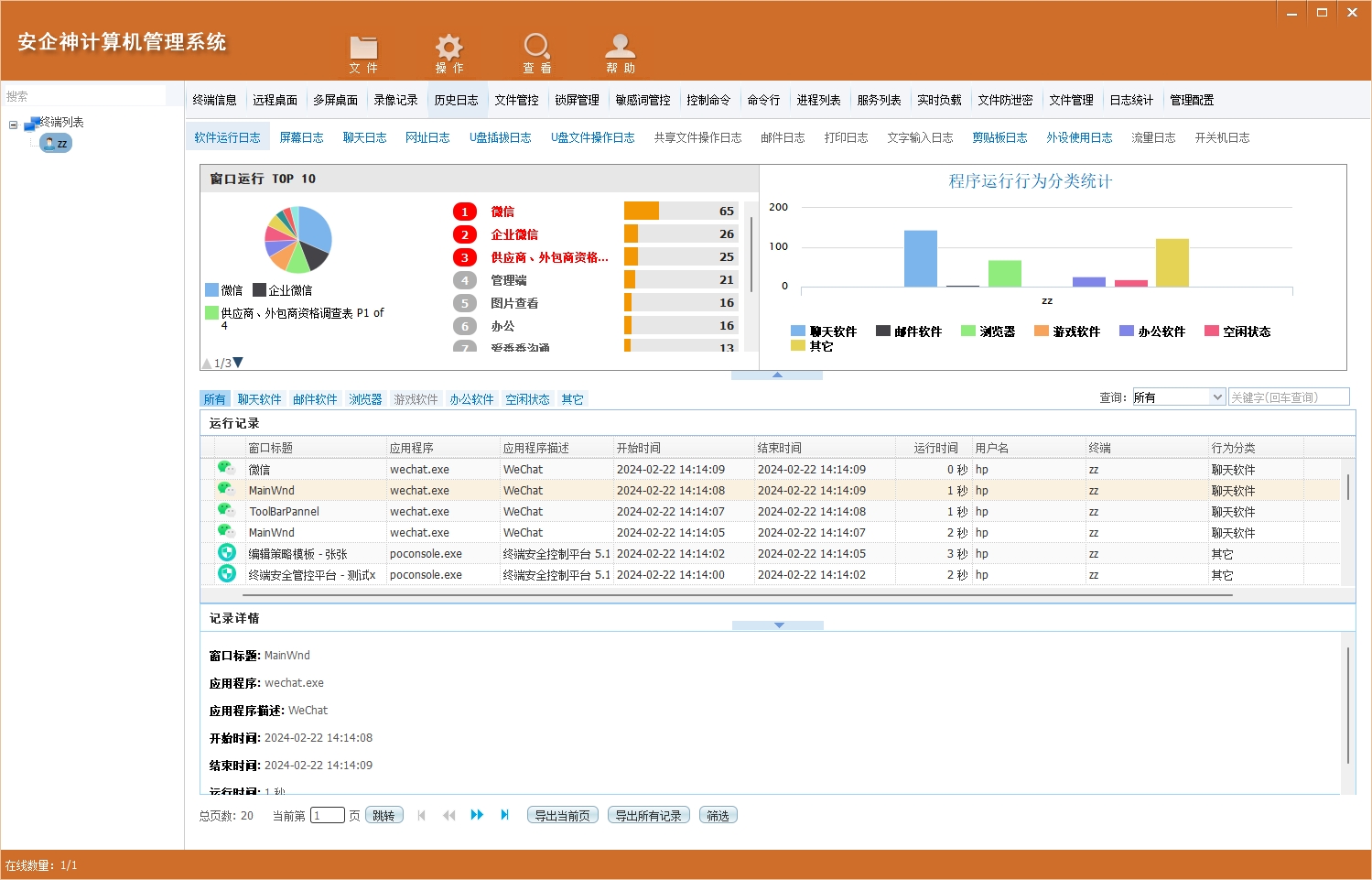
二、安企神电脑监控软件的优势
1、全面监控能力: 安企神软件能够对员工电脑进行全面监控,包括屏幕实时监控、文件操作记录、上网行为监控等,使企业管理者能够随时了解员工的工作状态和行为,确保企业内部的数据安全和工作效率。
2、高效稳定运行: 软件采用先进的技术架构,确保高效稳定运行,同时具有强大的容错能力,能够在各种复杂的网络环境下保持稳定的监控效果,为企业提供不间断的安全防护。
3、实时报警功能: 安企神软件具备实时报警功能,一旦发现潜在的安全风险或违规操作,系统会立即发出警报,及时通知管理员处理,有效降低安全风险。
三、总结
安企神监控软件作为一款专为Mac系统设计的电脑监控工具,以其强大的功能和出色的性能,为用户提供了全面、高效的监控解决方案,让数据安全无忧。无论是企业还是个人用户,都可以放心选择安企神监控软件来保障自己的数据安全和工作效率。
本文为收集整理,文章部分观点不代表本站观点,如有侵权或其它问题请反馈客服。/cjwt/13169.html


